オープンソースのグラフ視覚化ソフトウェア Graphviz を公式サイトからダウンロードしてインストールします。
Graphviz は、DOT 言語で記述されたテキストからグラフ画像を生成できます。
ドキュメント生成ツール Doxygen でグラフ画像を作成する際にも利用されます。
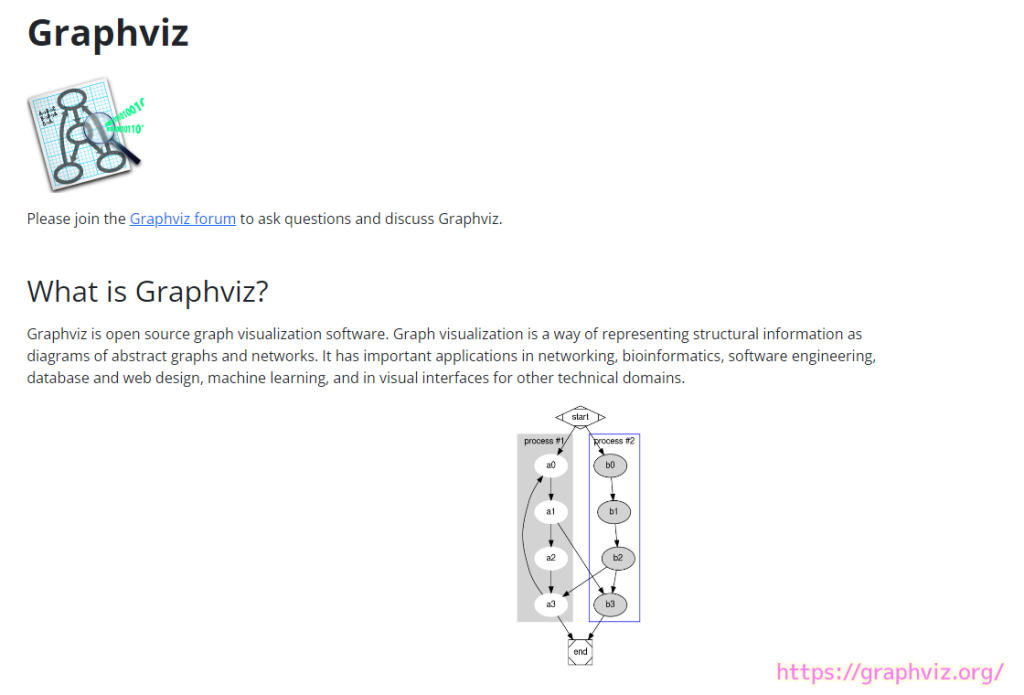
※ Graphviz 12.1.1 を使用します。
Graphviz とは
Graphviz は、DOT 言語 で記述されたテキストからグラフ画像を生成できるオープンソースのソフトウェアです。
Graphviz is open source graph visualization software. Graph visualization is a way of representing structural information as diagrams of abstract graphs and networks. It has important applications in networking, bioinformatics, software engineering, database and web design, machine learning, and in visual interfaces for other technical domains.
Graphviz は、オープンソースのグラフ視覚化ソフトウェアです。グラフ視覚化は、構造情報を抽象的なグラフとネットワークの図として表現する方法です。ネットワーキング、バイオインフォマティクス、ソフトウェア エンジニアリング、データベースと Web デザイン、機械学習、およびその他の技術分野のビジュアル インターフェイスに重要な用途があります。
インストーラのダウンロード
公式サイト Graphviz のトップページの下側の Download セクションの Download リンクをクリックします。
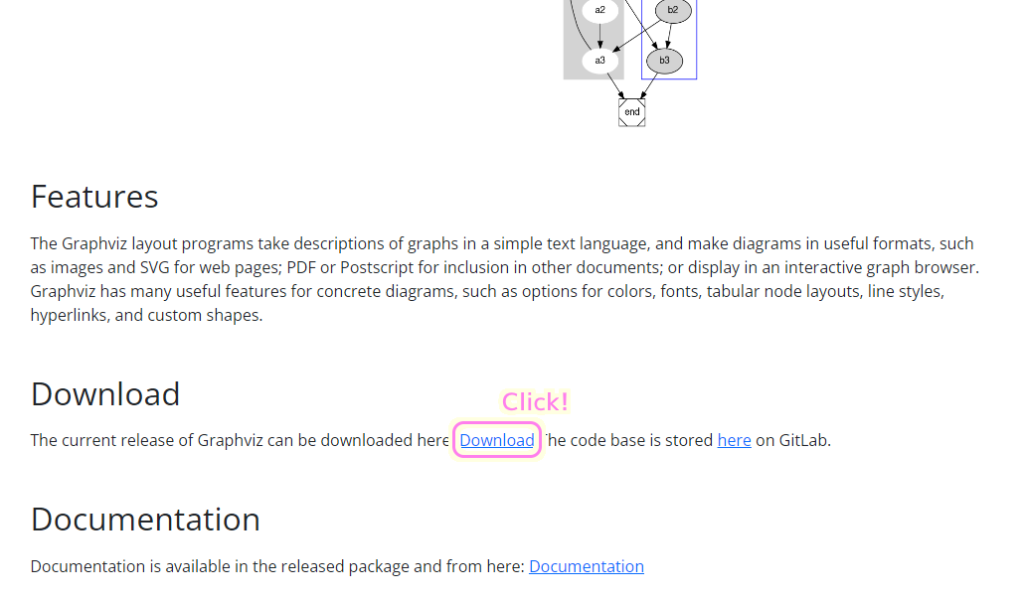
Download ページに移動したら Executable Packages セクションにスクロールして、OS や形式にあったパッケージをダウンロードしましょう。

Linux, Windows, Mac 用の各バージョンの実行形式や zip のファイルや、ソースコードをダウンロードできます。
今回は、Windows (x64) 向けの最新版のインストーラ形式をダウンロードします。

インストール
インストーラを起動します。
※2024 年 9 月 25 日現在最新の windows_10_cmake_Release_graphviz-install-12.1.1-win64 を使用します。
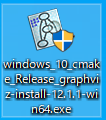
「Windows によって PC が保護されました」というダイアログが表示された場合は以下の記事を参照して進めてください。
「詳細情報」を開いてから「実行」ボタンを押して続行します。
※ UAC(ユーザアカウント制御)ダイアログが表示された場合は同意して進んでください。
「次へ」ボタンを押します。

ライセンス契約書に同意してから「同意する」ボタンを押します。

PATH 環境変数に Graphviz のパスを追加するかを選択できます。
例では「Add Graphviz to the system PATH for all users」を選択して、すべてのユーザーの PATH 環境変数に Graphviz のパスを追加して、Graphviz のコマンドなどをフォルダパスを指定せずにコマンド名だけで実行できるようにします。
「Create Graphviz Desktop Icon」にチェックをいれてショートカットを作成します。
※なぜかショートカットは作成されませんでした。
選択したら「次へ」ボタンを押します。

インストール先フォルダを選択して「次へ」ボタンを押します。
※ 20.3 MB のディスクスペースが必要です。

スタートメニューフォルダの名前を指定して「インストール」ボタンを押します。
※なぜかスタートメニューフォルダ Graphviz は作られませんでした。

インストール処理の最後の方で10秒程度待ちました。

Graphviz のインストールが完了しました。「完了」ボタンでインストーラを閉じます。

インストールの確認
なぜか、インストールのオプションで設定したショートカットとスタートメニューフォルダは作成されませんでした。
そこで、別の方法でインストールされたかどうかを確認します。
インストール先フォルダの確認
先ほど指定したインストール先フォルダを確認すると、Graphviz の各ファイルが作成されていました。

dot コマンドの実行
コマンドプロンプトを起動して dot -V と入力して Enter キーを押すと dot コマンドのバージョン情報を確認できました。
これで、先ほど指定した通り PATH 環境変数に dot コマンドなどの置いてあるフォルダパスが追加されたことが確認できました。
※コマンドプロンプトを開くには、デスクトップ下側の検索ボックスで cmd と入力後、検索結果からコマンドプロンプトを選択して「開く」を選択します。

まとめ
今回は、オープンソースのグラフ視覚化ソフトウェア Graphviz を公式サイトからダウンロードしてインストールしました。
Graphviz は、DOT 言語で記述されたテキストからグラフ画像を生成できます。
ドキュメント生成ツール Doxygen でグラフ画像を作成する際にも利用されます。
参照サイト Thank You!
記事一覧 → Compota-Soft-Press
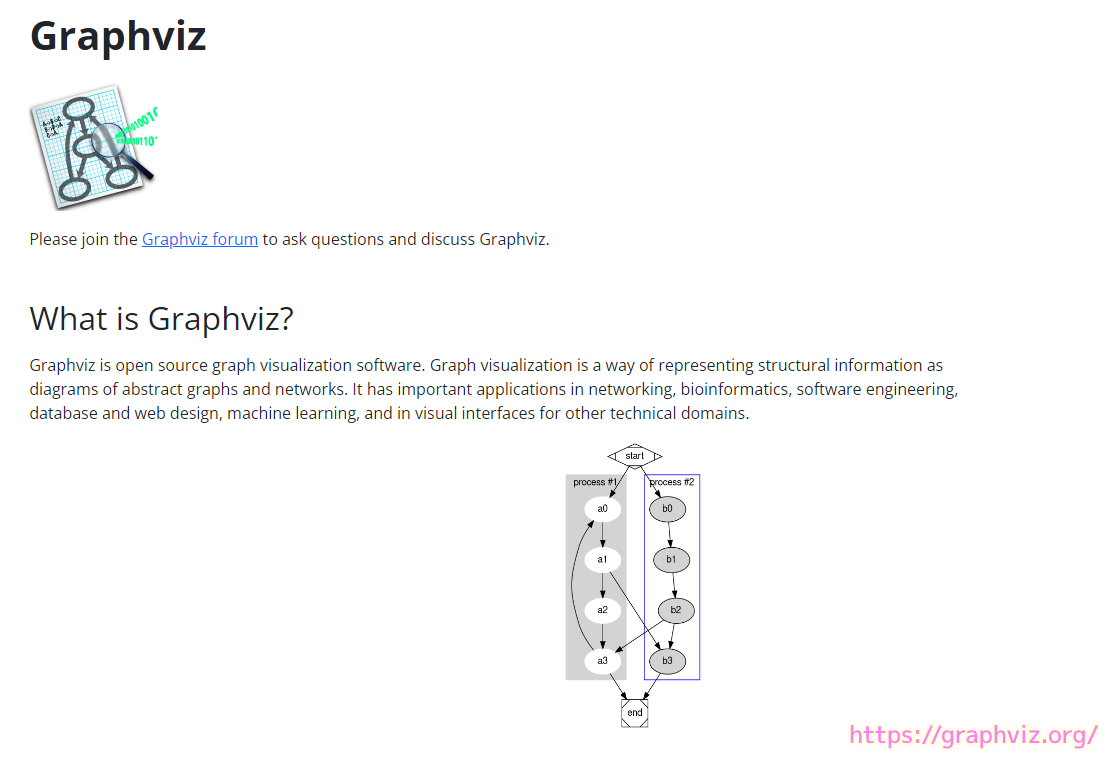



コメント